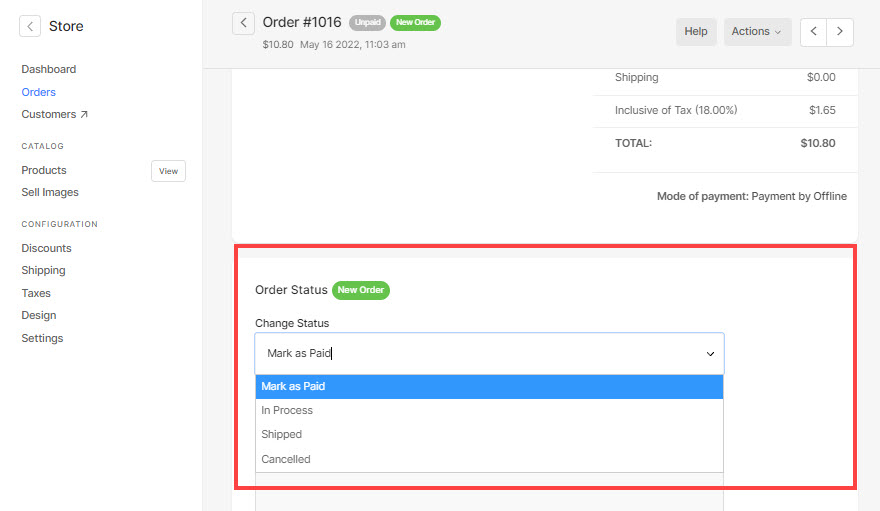O Pixpa permite que você automatize o autoatendimento de seus pedidos de impressão conectando seu fornecedor de impressão.
Para começar a receber pedidos de fornecedores de impressão, você precisa:
- Configurar um fornecedor de impressão.
- Crie uma planilha de preços do fornecedor de impressão.
- Crie a(s) galeria(s) habilitada(s) para comércio eletrônico.
- Aplicar a tabela de preços à(s) galeria(s).
- Conectar métodos de pagamento.
Depois de configurar tudo e começar a receber pedidos (com produtos de fornecedores de impressão), você pode visualizá-los no Encomendas página do Loja seção.
Pixpa manda e-mails de pedidos para você, seu cliente, sua equipe (caso você tenha especificado os endereços de e-mail da equipe) e o laboratório ao qual você se conectou (caso você tenha conectado um laboratório e o pedido contenha um produto impresso).
Neste artigo:
- Veja seu pedido.
- Cumprindo o produto do fornecedor de impressão.
- Cumprindo o produto de download digital.
- Produto de auto-realização realizador.
Veja seu pedido:
- Entrar pedidos de loja (1) na barra de pesquisa.
- Nos resultados relacionados, clique no botão Loja – Pedidos opção (2) em Links do estúdio.

- Agora você alcançará o Encomendas Disputas de Comerciais.
- Agora, clique em qualquer pedido para visualizar e cumprir o mesmo.
- Um pedido pode conter:
Cumprindo o produto do fornecedor de impressão
- Ao clicar no pedido específico, você verá a página de detalhes do pedido, conforme mostrado abaixo:
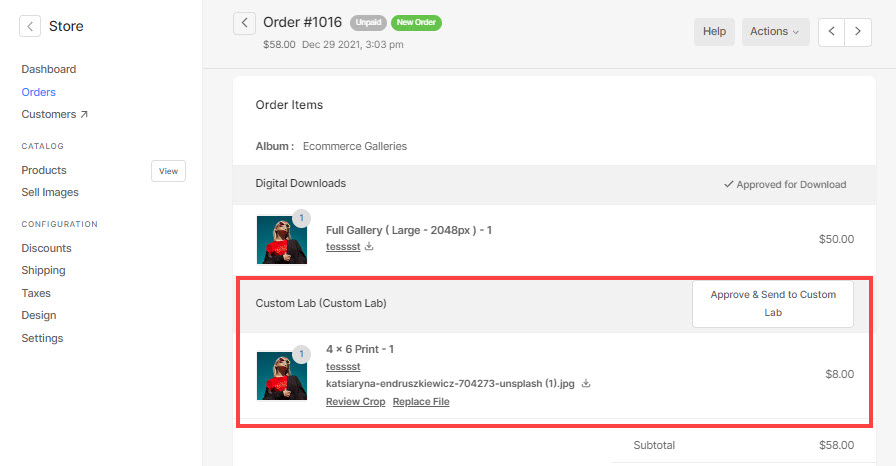
- Para um produto Print Vendor, você pode baixar o arquivo, ver o corte definido pelo cliente, editar o mesmo (caso o produto seja um produto de impressão), substitua o arquivo, aprove e envie para o laboratório para impressão (caso tenha optado por revisar pedidos enquanto montando o laboratório).
- Caso tenha escolhido Cumprimento Automático, todos os pedidos pagos serão enviados para o laboratório automaticamente.
- Você precisaria fazer upload de arquivos originais de alta resolução de suas imagens antecipadamente para preenchimento automático. Se o tamanho da imagem original não for suficiente para imprimir qualquer produto de laboratório a 300 dpi, PRODUTOS não estará disponível no carrinho de compras para fazer o pedido.
- Veja como:
- Durante o processamento do pedido, você sempre pode atualize o status do pedido para manter seu cliente informado.
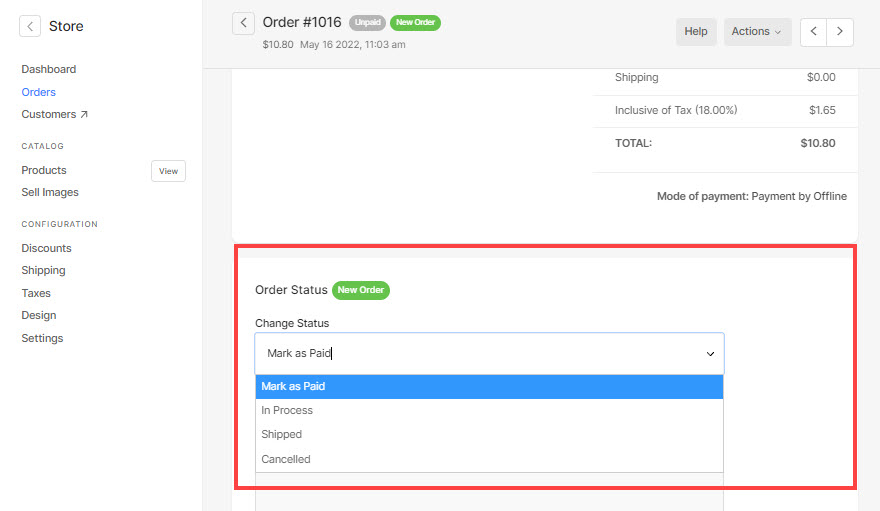
- Depois de aprovar e enviar o pedido ao laboratório WHCC, o laboratório imprime e envia o pedido ao seu cliente.
Cumprindo o produto de download digital
- Quando um pedido contém um produto digital e vem um download digital, ele será semelhante ao pedido mostrado abaixo.
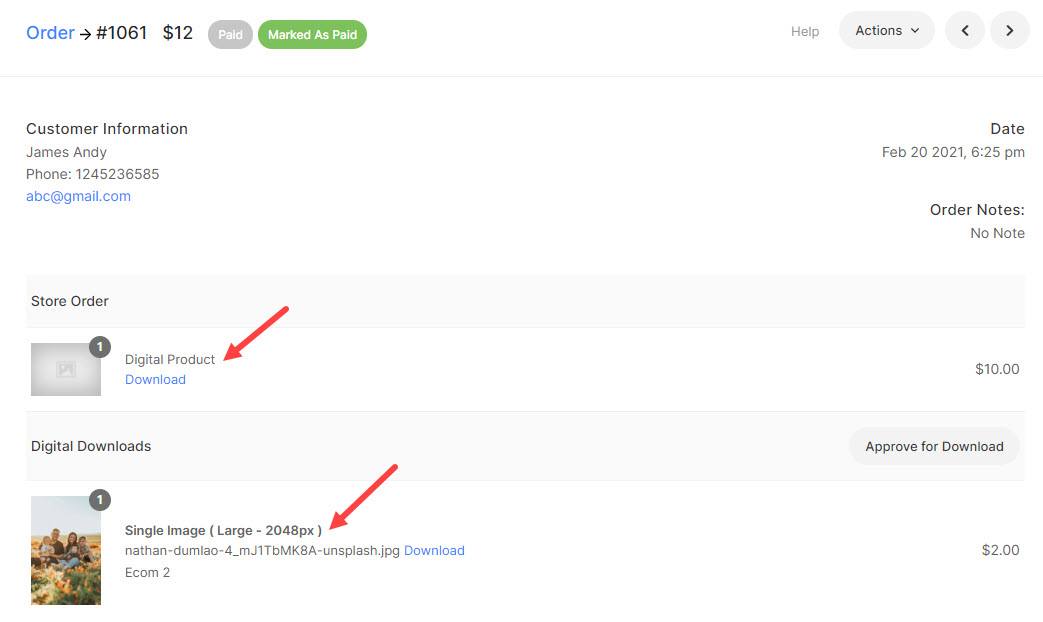
- Quando o pedido é pago/marcado como pago, o link para download do produto digital estará disponível na página de sucesso do pedido.
Mas o download digital (produto da galeria de comércio eletrônico) terá 2 casos:
- Quando você tem escolhido para aprovar automaticamente os downloads digitais, assim que o pedido for pago/marcado como pago, os links para download serão fornecidos no página de sucesso do pedido.
- Quando você tem escolhido para rever os downloads digitais, você precisará aprovar os downloads mesmo que o pedido seja pago. Para aprovar o download digital, clique no Aprovar para download botão.
Depois de aprovar, os links de download ficarão visíveis no página de sucesso do pedido.
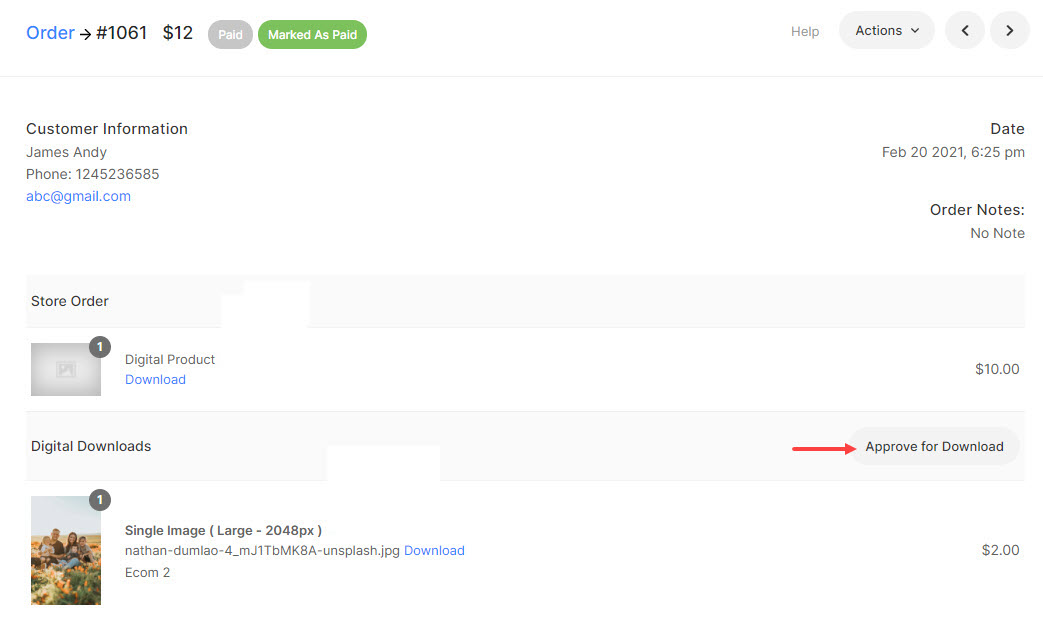
Produto de auto-realização realizador
Ao escolher a opção de autoatendimento, você deverá atender seus pedidos pessoalmente fora da Pixpa. Você será o responsável por solicitar as impressões do laboratório escolhido e gerenciar o envio.
Os fotógrafos que desejam assumir o controle total do processo de atendimento do pedido podem optar por esse caminho.
- Quando chega um pedido contendo um produto de autoatendimento, ele se parece com o pedido mostrado abaixo.
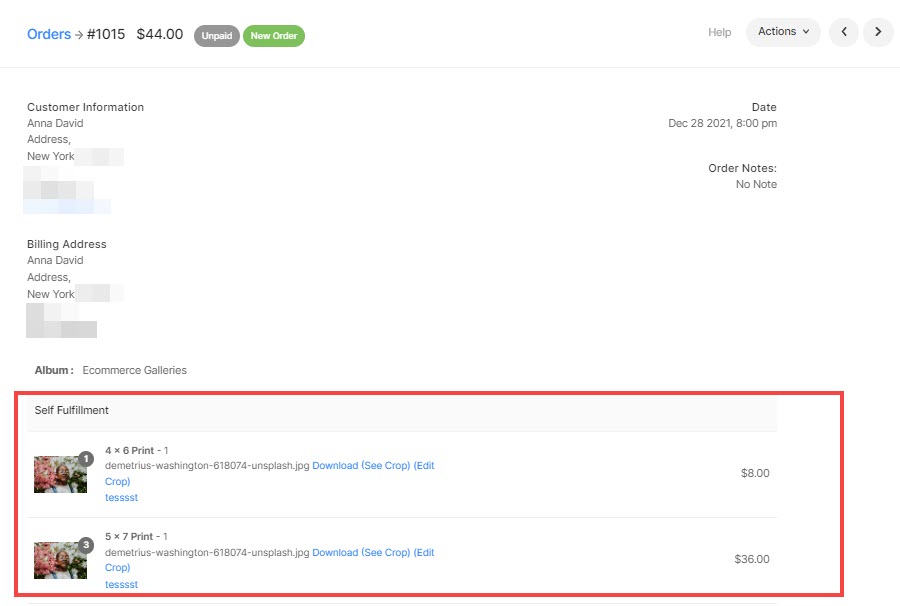
- Você pode Editar/Ver Corte (configurado pelo cliente) da imagem e depois baixar a imagem para impressão e envio.
- Você precisa atualize o status do pedido e intimide seu cliente manualmente no estúdio Pixpa.